오픈 마켓 상품 등록 법! 어렵지 않아요!
안녕하세요. 개발하는 약사 유상준입니다.
혹시 자사몰 운영을 고려해보신 적 있으신가요?
요즘은 약국을 운영하시면서 함께 온라인 마켓도 운영하시는 약사님들이 늘고 있는 데요.
더 많은 수익창출을 원하신다면 오픈마켓에 상품을 등록하는 것도 하나의 방법이라고 생각이 듭니다.
그래서 오늘은 카페24의 마켓플러스 기능을 통해 오픈마켓에 상품을 등록하는 방법에 대해 알아보고자 합니다.
마켓 플러스를 사용하는 이유
마켓 운영 시 판매처를 늘리는 것은 수익창출과 매출증대에 더욱 가깝게 다가가는 일인데요.
카페24 마켓플러스에서는 국내 대다수의 오픈마켓, 소셜커머스, 종합몰, 전문몰등을 모두 연동 지원하고 있어요.
(해외시장까지 가능하다고 하네요)
또한 여러상품을 다양한 마켓에 하나하나 등록하려면 시간도 오래걸리고 각 마켓별로도 신경쓸 부분이 많지만,
마켓플러스에서는 하나의 상품처럼 버튼하나로 올릴 수 있답니다.
마켓플러스
마켓플러스
마켓플러스로 국내외 수많은 채널을 한 곳에서 쉽고 간편하게 관리하세요.
mp.cafe24.com
(아래 내용은 마켓플러스 가이드에서 내용을 가져왔습니다)
우선, 내가 판매하고자 하는 마켓을 설정해야겠죠.
- 우선 마켓플러스 기본 메뉴에서 계정관리, 마켓계정관리로 들어갑니다.
- 연동가능한 마켓이 쭉 뜨는데, 그 중에서 내가 들어가고자 하는 오픈마켓을 스위치 on/off로 설정해주시면 됩니다.
마켓플러스를 통해 오픈마켓 연동법
Step 1. 우선 판매할 상품을 등록합니다.
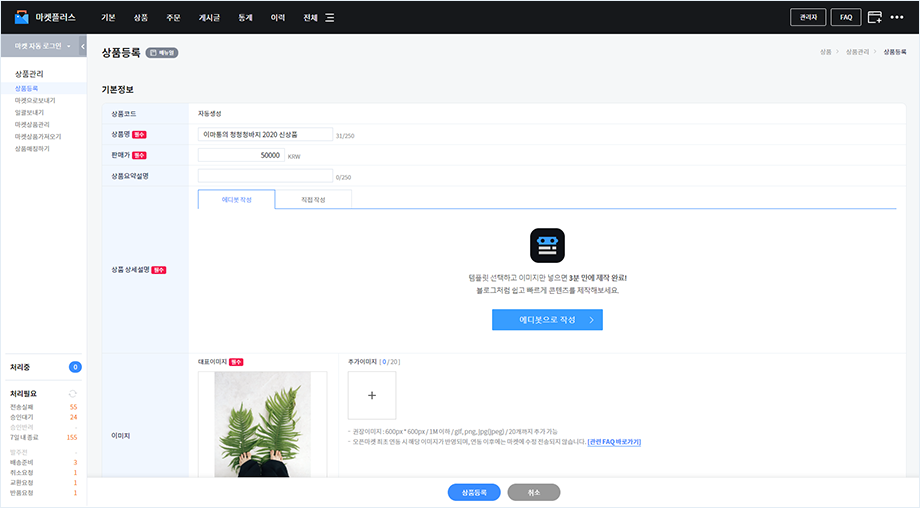
기본적인 판매에 필요한 정보들을 입력하고 상품을 등록합니다.
(상품명, 판매가, 상품상세설명, 대표이미지, 그 외 필요한 옵션들을 설정)
Step 2. 상품을 보낼 마켓을 선택한 후 바로 전송 버튼을 클릭합니다.
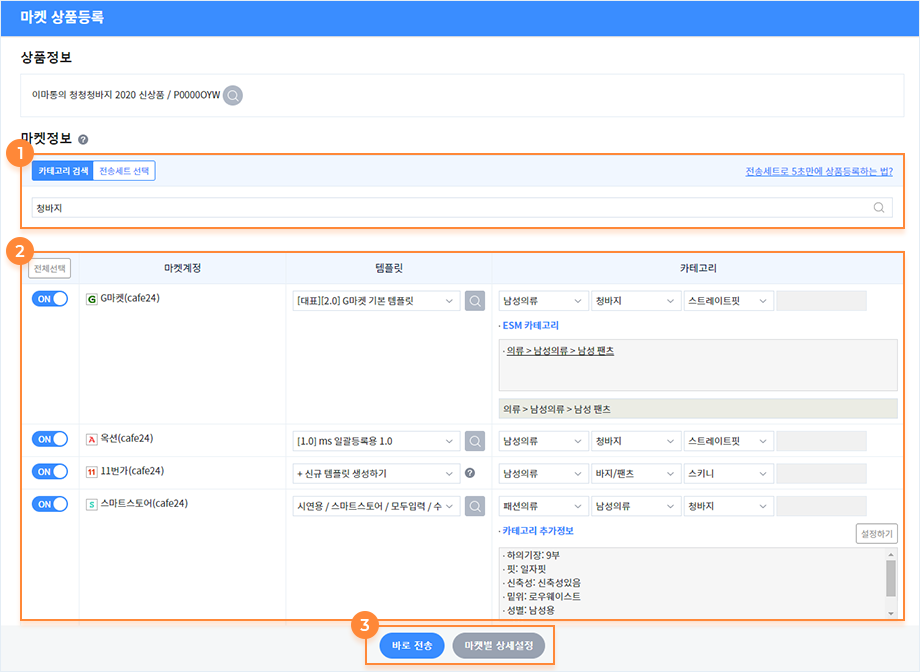
- 우선 오픈마켓에 들어갈 상위키우드를 검색한 후 선택해줍니다.
- 상품을 전송할 마켓을 선택하고(스위치로 전송할 마켓을 선택하고 해제할 수 있습니다.)
- 그 후 템플릿과 카테고리를 마켓별로 셋팅합니다. (템플릿의 내용은 수정할 수 있습니다.)
* 템플릿은 등록할 상품을 미리 입력해두는 문서입니다.
* 상황 별 템플릿을 만들어두고, 마켓으로 상품을 보낼 때 그 중 하나를 선택하면 됩니다.
* 마켓 별로 상품등록 시 필요한 항목들이 다르기 때문에 템플릿을 미리 셋팅해두는 것이 좋습니다.
* 템플릿은 기본 -> 편의기능 -> 템플릿 메뉴에서 등록 & 관리할 수 있습니다.
그 외 마켓별로 셋팅을 다르게 해야한다면 (배송비 이슈나 가격이슈 등) 마켓별 상세설정을 누르면 마켓별 상품의 정보를 조회 및 수정 후에 전송할 수 있습니다.
Step 3. 마켓별로 정보를 조회해서 수정 후 전송할 수도 있습니다.
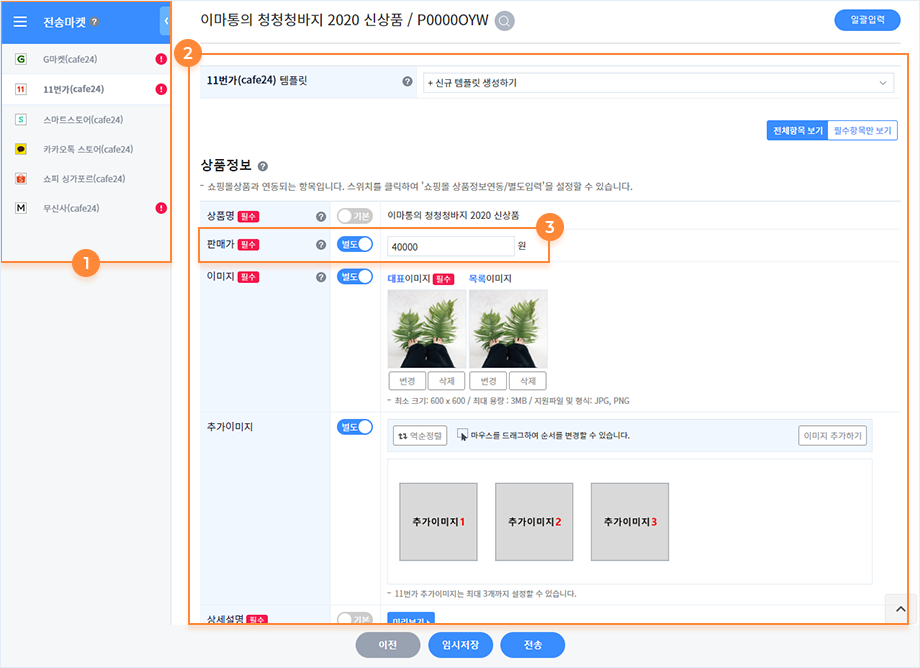
- 전송할 마켓의 리스트를 1번에서 확인하고 클릭을 하면 해당 마켓의 상세정보를 확인할 수 있습니다.
- 2번 항목에서 마켓의 상세정보를 수정합니다.
* 스위치의 기본, 별도 탭을 활용하여 기본을 선택 시 상품의 정보를 그대로 전송하며,
별도를 선택 시 해당 마켓에만 다른 정보를 입력할 수 있게 됩니다.
- 모든 정보를 셋팅했다면 전송 버튼을 눌러 마무리합니다.
Step 4. 마켓에 상품이 잘 전송되었는지 확인합니다.
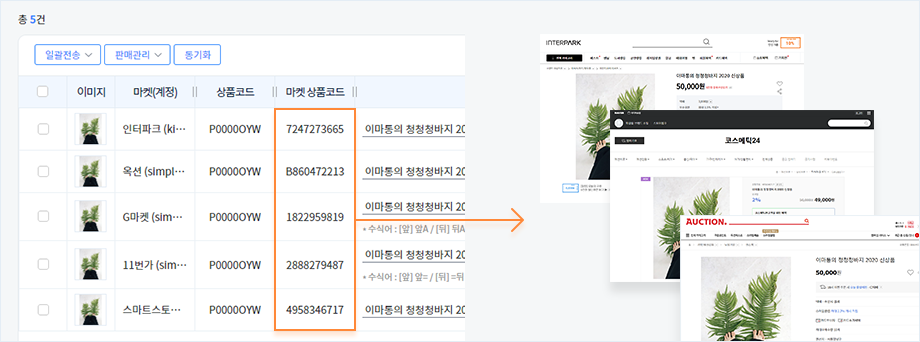
마켓상품관리 목록에서 마켓 상품코드를 클릭하면 해당 상품의 프런트 페이지로 연결됩니다.
이 후 내가 입력한 정보대로 상품이 잘 진열되었는지 확인할 수 있습니다.
자사몰을 운영하고 계신 분들이라면 마켓플러스를 통해 판매처를 손쉽게 늘려보시기를 추천드립니다.